Як експортувати нотатки в Apple Notes як PDF на будь-якому пристрої

Дізнайтеся, як експортувати нотатки в Apple Notes як PDF на будь-якому пристрої. Це просто та зручно.
Багато користувачів Facebook Messenger стикалися з труднощами з медіа у своїх повідомленнях. А саме, здається, що Facebook Messenger не надсилає зображення на Android. Не після кількох спроб. Ми подбали про те, щоб допомогти постраждалим користувачам вирішити це якомога швидше.
Зміст:
Чому Facebook Messenger не надсилає зображення?
Є більше ніж кілька причин, чому Facebook Messenger не надсилає зображення на Android. Перший — це статус сервера, який може бути неактивним для всіх або деяких користувачів. Крім того, локальний кеш може бути пошкоджений або налаштування часу/дати неправильні.
Щоб розібратися з цими та іншими можливими винуватцями цієї проблеми, перегляньте наведений нижче список.
1. Перевірте дозволи
Поширена помилка, яка спричиняє цю проблему, зазвичай не дозволяє користувачам надсилати зображення чи навіть текстові повідомлення користувачам, які нещодавно повторно активували свої облікові записи Facebook (також облікові записи Facebook Messenger). Що вам потрібно зробити, це просто вивести цього користувача з друзів і знову стати його/її друзями. Якщо після цього зображення не пройдуть, продовжуйте читати.
Давайте почнемо з перевірки всіх дозволів, щоб переконатися, що Facebook Messenger має доступ як до вашої локальної пам’яті, так і до SD-карти. Іноді користувачі випадково відхиляють запит із запитом доступу до сховища. Якщо це так, ви не зможете надсилати або зберігати зображення у Facebook Messenger.
Після цього перейдіть до Налаштування > Програми > Усі програми > Facebook Messenger. Переконайтеся, що всі пов’язані дозволи надано. Вам не потрібно надавати дозволи на місцезнаходження, контакти чи SMS.
2. Очистіть кеш і дані з Messenger
Другий крок — очистити кеш-пам’ять і дані з програми Messenger і таким чином скинути налаштування програми. Багато проблем у програмах для Android можна вирішити, очистивши кеш і дані програми.
Виконайте такі дії, щоб очистити кеш-пам’ять і дані з Facebook Messenger:
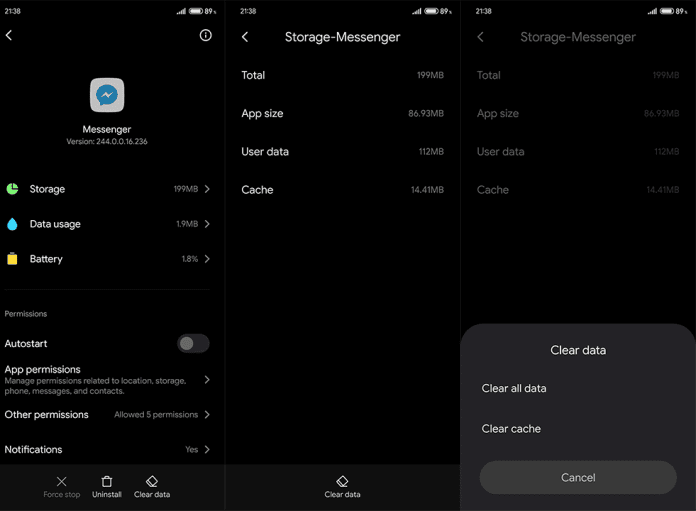
3. Перевірте налаштування дати та часу
Якщо Facebook Messenger все ще не надсилає зображення на Android, переконайтеся, що час і дата налаштовані правильно. Як і у більшості месенджерів, мультимедійні та текстові повідомлення надходять на виділений сервер і пізніше (за лічені секунди) розповсюджуються одержувачам.
Щоб переконатися, що з виділеними серверами не виникне проблем, потрібно правильно встановити час і дату.
Дотримуйтесь цих інструкцій, щоб перевірити час і дату та встановити їх відповідно:
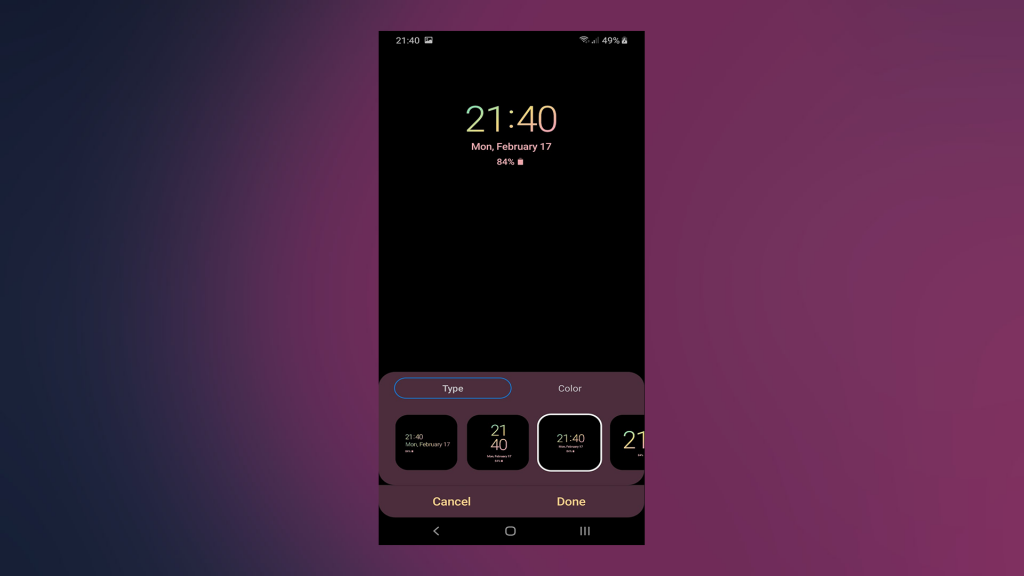
4. Перевстановіть програму
Рухаючись далі, ви також можете спробувати перевстановити програму, якщо попередні кроки не змогли вирішити проблему. Немає великої різниці між цим і очищенням кешу та даних, але спробувати варто, особливо тому, що ви отримаєте останню версію Facebook Messenger.
Ось як перевстановити Facebook Messenger на Android:
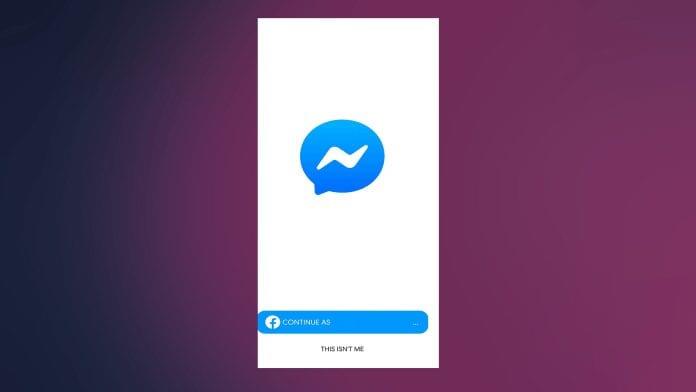
5. Перевірте SD-карту
Існує додатковий рівень безпеки та системних дозволів, коли справа доходить до доступу до зовнішньої пам’яті. Сподіваємося, ви розглянули це в першому кроці, який ми тут перерахували. Однак ваша SD-карта все одно може спричиняти проблеми через пошкодження або неправильне розміщення в гнізді.
Якщо ви не можете отримати доступ до файлів на SD-карті на своєму пристрої Android з будь-якої іншої програми, обов’язково відформатуйте її. Для більшості програм кращим варіантом є форматування SD-карти як зовнішньої пам’яті, а не внутрішньої.
6. Залиште бета-програму
Якщо ви берете участь у програмі бета-тестування для Facebook Messenger, обов’язково вийдіть із неї та шукайте покращення. Ранні випуски чудові, оскільки вони приносять нові функції швидше, але програма може працювати нестабільно, і тому можуть виникнути проблеми.
Якщо ви не впевнені, як вийти з програми бета-тестування для Facebook Messenger, обов’язково перевірте ці кроки:
7. Поверніться до старішої версії Facebook Messenger
Нарешті, якщо жоден із попередніх кроків не допоміг вам, а Facebook Messenger усе ще не надсилає зображення, ми пропонуємо використовувати APK старішої версії. За допомогою APK ви можете повернутися до старішої версії Facebook Messenger і вирішити проблему таким чином.
Ось як це зробити:
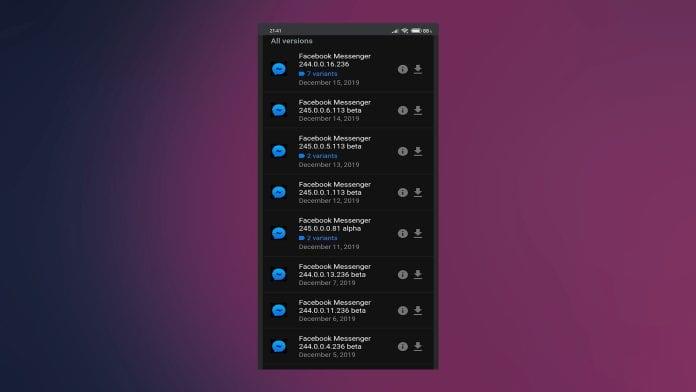
Крім того, сервер може на даний момент не працювати, і ви можете спробувати надіслати зображення через кілька годин. У більшості випадків найкращим рішенням є просто чекати, доки речі самі розберуться.
І на цьому ми можемо завершити цю статтю. Дякуємо за прочитання. Якщо ви хочете обговорити цю статтю далі, а також знайти ще більше вмісту, не забудьте підписатися на нас у Facebook і .
Ви можете надіслати багато зображень у Facebook, навіть якщо їх розмір перевищує 25 МБ, але ви не можете надіслати одне фото розміром більше 25 МБ.
Facebook Messenger має обмеження щодо розміру мультимедійних файлів, які можна надсилати в додатку, щоб люди не надсилали великі файли в додатку.
Отже, якщо ви хочете надіслати фотографії, розмір яких перевищує 25 МБ, ви можете стиснути файл до значного обсягу або скористатися іншою платформою для його надсилання.
Якщо Messenger не надсилає зображення в програмі, ви можете скористатися спрощеною версією програми на своєму пристрої Android.
Програма Lite – це полегшена версія програми Messenger, розробленої Facebook.
Якщо на вашому пристрої недостатньо пам’яті для додатків, а обсяг оперативної пам’яті не такий великий, ви можете скористатися програмою Lite.
За допомогою програми ви можете використовувати її навіть за поганого інтернет-з’єднання, і ви зможете надсилати зображення в Messenger.
Щоб почати, завантажте програму Facebook або Messenger Lite із магазину Google Play.
Дізнайтеся, як експортувати нотатки в Apple Notes як PDF на будь-якому пристрої. Це просто та зручно.
Як виправити помилку показу екрана в Google Meet, що робити, якщо ви не ділитеся екраном у Google Meet? Не хвилюйтеся, у вас є багато способів виправити помилку, пов’язану з неможливістю поділитися екраном
Дізнайтеся, як легко налаштувати мобільну точку доступу на ПК з Windows 11, щоб підключати мобільні пристрої до Wi-Fi.
Дізнайтеся, як ефективно використовувати <strong>диспетчер облікових даних</strong> у Windows 11 для керування паролями та обліковими записами.
Якщо ви зіткнулися з помилкою 1726 через помилку віддаленого виклику процедури в команді DISM, спробуйте обійти її, щоб вирішити її та працювати з легкістю.
Дізнайтеся, як увімкнути просторовий звук у Windows 11 за допомогою нашого покрокового посібника. Активуйте 3D-аудіо з легкістю!
Отримання повідомлення про помилку друку у вашій системі Windows 10, тоді дотримуйтеся виправлень, наведених у статті, і налаштуйте свій принтер на правильний шлях…
Ви можете легко повернутися до своїх зустрічей, якщо запишете їх. Ось як записати та відтворити запис Microsoft Teams для наступної зустрічі.
Коли ви відкриваєте файл або клацаєте посилання, ваш пристрій Android вибирає програму за умовчанням, щоб відкрити його. Ви можете скинути стандартні програми на Android за допомогою цього посібника.
ВИПРАВЛЕНО: помилка сертифіката Entitlement.diagnostics.office.com



![[ВИПРАВЛЕНО] Помилка 1726: Помилка виклику віддаленої процедури в Windows 10/8.1/8 [ВИПРАВЛЕНО] Помилка 1726: Помилка виклику віддаленої процедури в Windows 10/8.1/8](https://img2.luckytemplates.com/resources1/images2/image-3227-0408150324569.png)
![Як увімкнути просторовий звук у Windows 11? [3 способи] Як увімкнути просторовий звук у Windows 11? [3 способи]](https://img2.luckytemplates.com/resources1/c42/image-171-1001202747603.png)
![[100% вирішено] Як виправити повідомлення «Помилка друку» у Windows 10? [100% вирішено] Як виправити повідомлення «Помилка друку» у Windows 10?](https://img2.luckytemplates.com/resources1/images2/image-9322-0408150406327.png)


